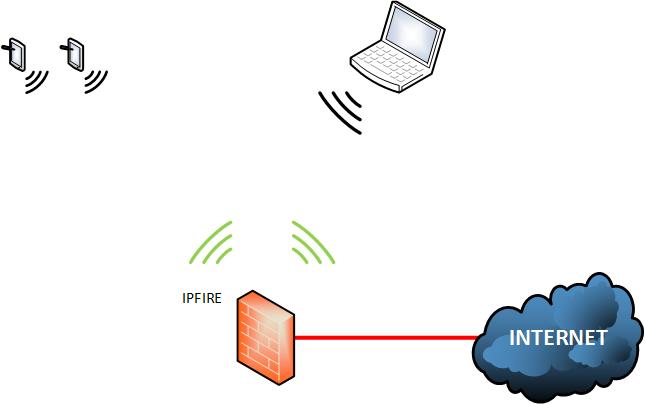Qui n’a jamais rêvé d’avoir un réseau wifi au maximum de ses capacités de fonctionnement malgré plein de box voisines perturbant l’environnement?
Patch a appliquer ici.
Le script d’installation qui s’occupe de tout 😉 :
[code lang= »shell »]
#!/bin/bash
# Definition de quelques couleurs
red=’\e[0;31m’
redhl=’\e[0;31;7m’
RED=’\e[1;31m’
blue=’\e[0;34m’
BLUE=’\e[1;34m’
cyan=’\e[0;36m’
CYAN=’\e[1;36m’
NC=’\e[0m’ # No Colo
if [ $USER != "root" ]
then
echo -e $RED"Vous devez être root pour lancer ce progamme!"$NC
exit 1
fi
VERSION=2.5
apt-get install pkg-config make patch gcc libnl-genl-3-dev libnl-3-dev bridge-utils hostapd libssl-dev -y
brctl addbr br0
brctl addif br0 eth0
echo "DAEMON_CONF=\"/etc/hostapd/wlan0.conf" > /etc/default/hostapd
cd /usr/local/src/
wget http://w1.fi/releases/hostapd-${VERSION}.tar.gz
tar xzvf hostapd-${VERSION}.tar.gz
cd hostapd-${VERSION}/
wget http://jbsky.fr/Download/patch.hostapd
patch -p0 < patch.hostapd
cd ../hostapd-${VERSION}/hostapd
cp defconfig .config
cat << EOF >> .config
CONFIG_ACS=y
CONFIG_IEEE80211R=y
CONFIG_IEEE80211N=y
CONFIG_IEEE80211AC=y
CONFIG_DRIVER_NL80211=y
CONFIG_LIBNL32=y
CONFIG_LIBNL20=y
CONFIG_CTRL_IFACE=y
CONFIG_WPS=y
CONFIG_WPS2=y
CONFIG_P2P=y
CONFIG_AP=y
EOF
make
cp hostapd /usr/sbin/
cp hostapd_cli /usr/sbin/
[/code]
En général, les fichiers de configuration sont à placer dans /etc/hostapd/.
[code lang= »shell »]
interface=wlan0
# bridge=br0
driver=nl80211
ctrl_interface=/var/run/hostapd
ssid=Hotspot_2Ghz
ignore_broadcast_ssid=0
hw_mode=g
channel=11
auth_algs=1
wmm_enabled=1
ieee80211n=1
ht_capab=[LDPC][SHORT-GI-20][SHORT-GI-40][HT40-]
ieee80211ac=0
wpa=2
wpa_passphrase=password
wpa_key_mgmt=WPA-PSK
wpa_pairwise=TKIP
rsn_pairwise=CCMP
country_code=FR
[/code]